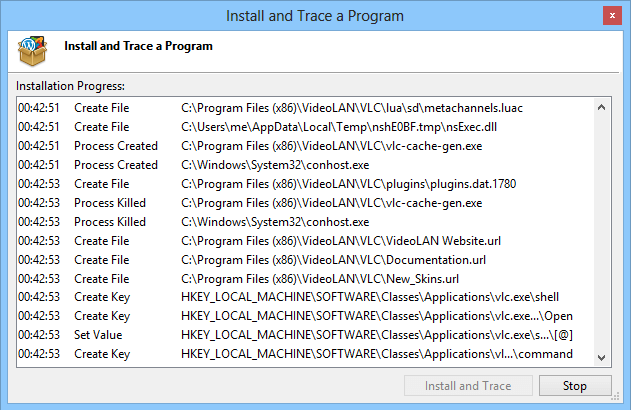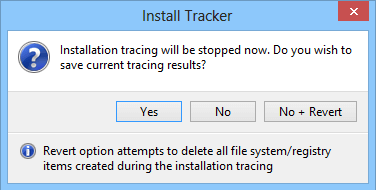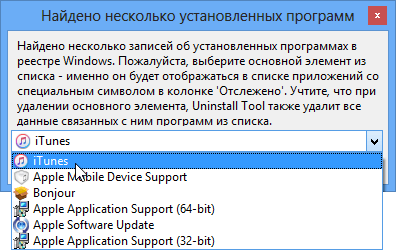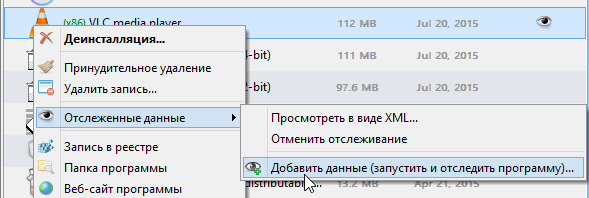Как отследить установку программы
Это можно сделать тремя способами:
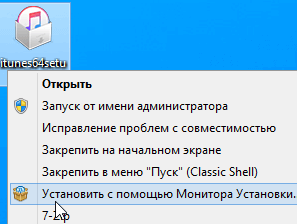

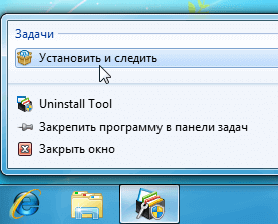
Устанавливайте программу как обычно, в то время, как Uninstall Tool будет отслеживать изменения. Отслеживание будет прекращено автоматически, если будут завершены все процессы, иначе Вам придется сделать это вручную.
После успешной установки, программа появится в списке программ с иконкой в колонке 'Отслежено', означающей, что отслеженные данные будут удалены с Вашего ПК (при использовании Мастера Удаления) во время деинсталляции после запуска стандартной программы удаления (либо при использовании функции Принудительного Удаления):